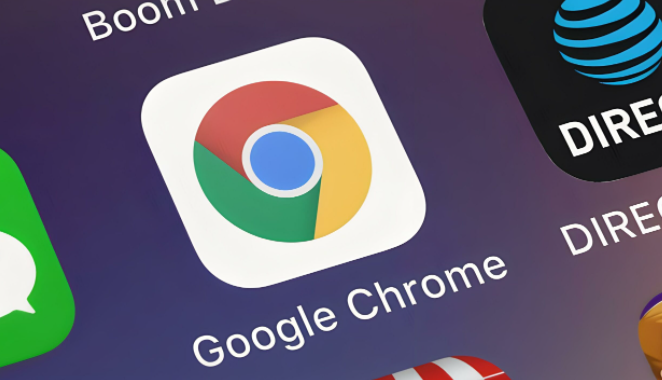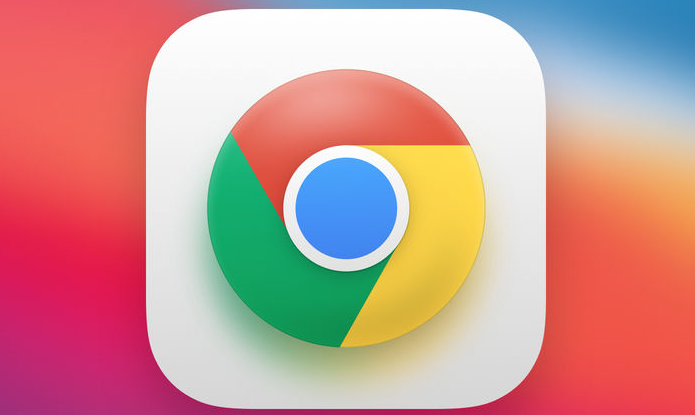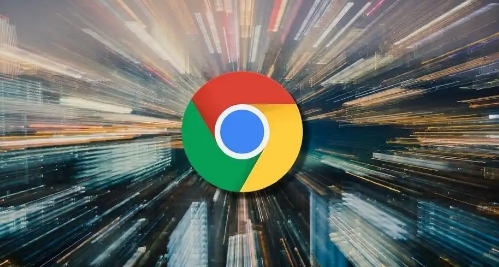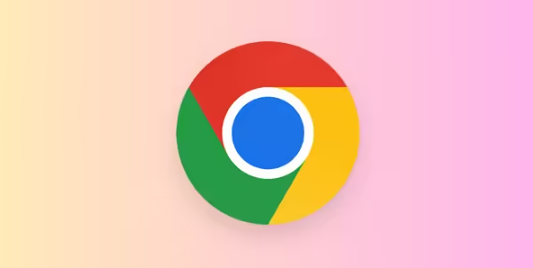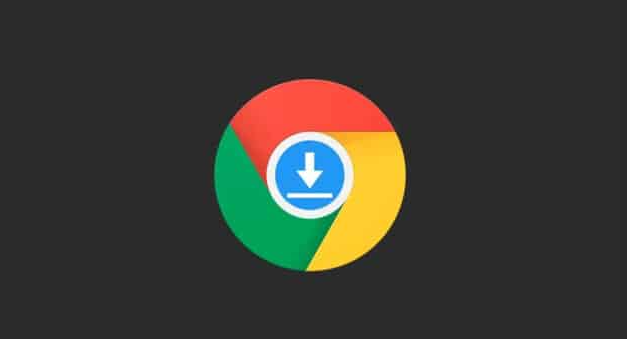教程详情
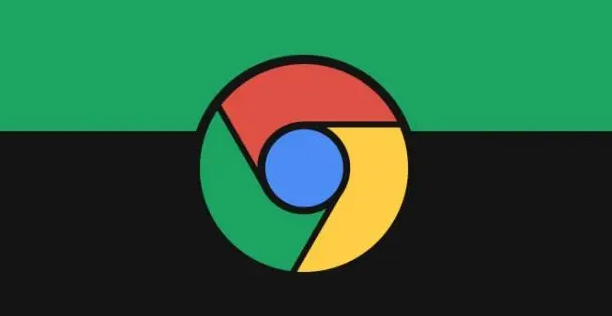
使用视频下载插件
1. 安装插件:打开Chrome浏览器,点击右上角三个点图标,选择“更多工具”,再点击“扩展程序”。进入Chrome网上应用店,在搜索栏中输入想要的扩展名称,如“Video Downloader professional”等,找到目标扩展后点击“添加至Chrome”,浏览器会自动安装并显示图标。
2. 使用插件下载:安装完成后,打开含有视频的网页,此时页面上会出现下载按钮,点击它,然后选择需要保存的路径,点击下载按钮即可开始下载视频。
利用开发者工具下载
1. 打开开发者工具:在Chrome浏览器中打开要下载视频的网页,点击右上角三个点图标,选择“更多工具”,再点击“开发者工具”。也可以通过右键点击页面,选择“检查”来打开开发者工具。
2. 查找视频文件:在开发者工具中,切换到“Network”(网络)选项卡,然后刷新页面。这时会看到页面加载时所有的请求文件列表,找到文件类型为video/mp4等视频格式的文件,通常可以通过文件大小来判断哪个是视频文件,一般视频文件是较大的那个。
3. 复制视频链接并下载:右键点击找到的视频文件,选择“Copy link address”(复制链接地址),然后打开一个新的标签页,在地址栏中粘贴复制的链接地址,按回车键,浏览器就会开始下载视频。